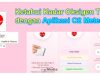BeritaMu.co.id Begini Cara Uninstall Aplikasi di Laptop – Sering terjadi pada pengguna Laptop yang ingin melakukan uninstall aplikasi yang sudah tidak terpakai lagi. Tak jarang beberapa pengguna tidak mengetahui cara uninstall aplikasi di Laptop sendiri.
Dengan melakukan uninstall aplikasi yang sudah tidak digunakan lagi maka akan membuat longgar ruang penyimpanan internal. Selain itu, kinerja Laptop juga akan meningkat karena harddisk tidak penuh lagi sehingga tidak mengganggu produktivitas kerja kamu.
Memang menghapus instalasi aplikasi yang tidak digunakan lagi akan memberikan manfaatnya tersendiri. Namun, bagaimanakah caranya? Jika kamu belum tau maka bisa melihat beberapa cara di bawah ini.
Cara Uninstall Aplikasi di Laptop
Menghapus aplikasi yang tidak digunakan lagi atau yang membebani Laptop bukanlah hal yang sulit. Bahkan kamu tidak perlu pergi ke tukang service Laptop karena bisa secara mandiri melakukan beberapa cara di bawah ini.
1. Uninstall Aplikasi di Windows 10
Saat ini pengguna Windows sudah banyak yang update ke Windows 10 yang dirasa lebih baik performanya dibandingkan dengan seri sebelumnya. Namun, perlu diingat bahwa spesifikasi Laptop juga harus sesuai dengan kebutuhan minimum spesifikasi untuk instalasi Windows 10.
Pada Windows 10 sendiri terdapat beberapa metode yang bisa dilakukan, yaitu:
- Pilihlah menu Start yang terdapat pada bagian kiri bawah. Cari aplikasi Windows Store yang ingin diuninstall.
- Kemudian, arahkan kursor pada ikon aplikasi. Klik kanan, Pilih Uninstall.
- Proses akan berjalan dan tunggulah beberapa saat hingga sistem selesai melakukan uninstall.
- Pilih menu Start -> Klik kanan pada menu tersebut -> Lanjutkan dengan memilih opsi Apps & Features.
- Setelah itu akan muncul kotak Apps & Features dan kamu bisa melihat daftar aplikasi yang sudah terpasang pada Laptop.
- Pilihlah aplikasi yang ingin diuninstall -> Klik kanan -> Pilih Uninstall.
- Masuklah ke menu Control Panel -> Programs and Features, klik pilihan tersebut.
- Lalu, nanti akan muncul tab baru dan tersedia daftar program yang terinstall di Laptop.
- Pilih program atau aplikasi yang ingin dihapus -> Klik kanan -> Klik Uninstall
Dari beberapa cara di atas bisa dipilih manakah yang memang sekiranya bisa kamu lakukan. Setelah proses uninstall selesai maka bisa dicek apakah program sudah benar-benar terhapus atau belum.
2. Uninstall Aplikasi di Windows 8 dan 8.1
Jika Laptop kamu masih belum menggunakan Windows 10 dan masih terinstall Windows 8 atau 8.1 maka untuk menghapus aplikasi bisa menggunakan beberapa cara di bawah ini:
- Tekanlah tombol Windows Key , klik Start pada bagian kiri bawah layar.
- Kemudian, carilah tile atau Windows Store yang ingin kamu hapus.
- Arahkan kursor pada program tersebut. Klik kanan dan Pilih Uninstall.
- Namun, jika aplikasi tersebut tidak terdapat di menu Start maka bisa mencarinya terlebih dahulu.
- Klik menu drop-down untuk menemukan aplikasi.
- Setelah aplikasi tersebut kamu temukan, maka bisa klik aplikasi tersebut, pilih Uninstall
Melalui PC Settings
- Masuk ke menu Start, pilih PC Settings yang terdapat di tampilan menu utama.
- Kemudian, klik Search and Apps -> Pilih App Sizes.
- Jika sistem sudah selesai memuat maka akan muncul daftar aplikasi Windows Store yang sudah terpasang pada Laptop kamu.
- Selanjutnya, bisa menekan aplikasi yang ingin dihapus dan klik Uninstall.
Melalui Control Panel
- Klik kanan pada menu Start yang terdapat di bagian kiri bawah layar Laptop.
- Kemudian, lanjutkan dengan memilih opsi Program and Features yang terdapat di bagian atas.
- Lalu, cari program yang ingin diuninstall -> Klik kanan -> Lalu pilih Uninstall atau Change.
Untuk menggunakan cara-cara di atas memang cukup sederhana dan mudah. Akan tetapi, kamu harus tetap berhati-hati dalam mengoperasikannya agar tidak salah menghapus aplikasi yang masih terpakai. Pastikan bahwa memang kamu sudah tidak membutuhkan aplikasi tersebut.
3. Uninstall Aplikasi di Windows 7
Bagi pengguna Laptop sistem operasi Windows 7 juga bisa menggunakan pengaturan pada sistem untuk menghapus aplikasi yang sudah tidak dibutuhkan lagi. Untuk caranya juga kurang lebih sama dengan versi Windows 8 atau 8.1 atau 10.
Biasanya perangkat Laptop yang menggunakan sistem operasi Windows 7 ini adalah menggunakan menu Control Panel yang juga disebutkan pada Windows di atas. Cara uninstall aplikasi di Laptop pada Windows 7 ini yaitu:
- Tekan tombol Start pada layar Laptop kamu yang biasanya terdapat di bagian kiri bawah.
- Lalu, pilihlah menu Control Panel pada beberapa menu di Start.
- Pilihlah Programs, kemudian di bagian bawah terdapat Program and Features.
- Scroll untuk menemukan program atau aplikasi yang ingin kamu hapus, lalu pilih program tersebut dan klik Uninstall.
Untuk caranya kurang lebih juga sama, hanya yang membedakan adalah sebuah tampilannya yang mana semakin besar versi Windows maka tampilannya akan lebih kekinian, menarik, dan terlihat lebih keren.
Fungsi dari Control Panel ini sebenarnya banyak sekali namun disini hanya akan berfokus pada cara uninstall aplikasi di Laptop saja. Untuk penggunaan lainnya bisa dilihat terlebih dahulu beberapa menu pilihan yang terdapat di dalamnya.
4. Menggunakan Aplikasi Pihak Ketiga
Menggunakan fitur bawaan seperti yang sudah dijelaskan di atas memang sangat mudah dan sederhana. Karena peraturan di dalamnya sudah pakem dan dasar sehingga tidak sulit untuk memahaminya.
Akan tetapi, tidak ada salahnya mencoba menghapus aplikasi dengan menggunakan aplikasi pihak ketiga yang terinstall di Laptop. Pasalnya ada banyak aplikasi pemeliharaan Laptop yang bisa kamu gunakan secara gratis.
CCleaner adalah salah satu aplikasi paling populer yang digunakan oleh pengguna Laptop saat ini. CCleaner ini juga tidak hanya bisa digunakan untuk menghapus aplikasi yang sudah tidak terpakai, namun juga bisa digunakan untuk melindungi perangkat Laptop dari virus yang bisa masuk.
Piriform Ltd mengembangkan aplikasi ini dengan dilengkapi oleh empat menu utama seperti Cleaner, Registry, Tools, serta Options. Sedangkan, saat ini akan berfokus pada penjelasan menu Tools yang bisa digunakan untuk uninstall aplikasi sehingga bisa terhapus dan terbuang dari Laptop kamu.
Langkah-langkah yang bisa kamu gunakan untuk menghapus aplikasi melalui aplikasi pihak ketiga CCleaner, yaitu:
- Bukalah aplikasi CCleaner terlebih dahulu atau jika belum memilikinya bisa menginstal terlebih dahulu.
- Lalu, pilihlah menu Tools -> pilih Uninstall agar bisa menghapus aplikasi yang sudah terinstall di Laptop.
- Carilah program atau aplikasi tersebut terlebih dahulu -> Klik kanan pada aplikasi -> Pilih Uninstall.
Tunggulah hingga proses uninstall selesai dilakukan oleh CCleaner agar bisa menghapus aplikasi dengan sempurna. Setelah itu, kamu juga bisa menggunakan menu lainnya seperti Cleaner yang bisa menghapus sampah yang menumpuk seperti cache dan lainnya.
Memang sangat beragam cara uninstall aplikasi di Laptop karena setiap perangkat memiliki karakteristik masing-masing. Bahkan jika kamu tidak ingin menggunakan aplikasi pihak ketiga masih bisa menggunakan fitur dari sistem operasi yang sedang digunakan.